Konfiguracja ustawień sieciowych¶
W specyfikacji domyślnej, Fudo PAM wyposażone jest w dwa fizyczne interfejsy LAN, a opcje ustawień sieciowych umożliwiają:
- dodawanie aliasów IP interfejsów fizycznych, wykorzystywanych do konfigurowania zdalnych serwerów,
- konfigurowanie parametrów sieciowych wymaganych do komunikacji klastrowej,
- konfigurowanie adresacji IP do pracy w sieciach wirtualnych (VLAN),
- mostkowanie interfejsów fizycznych oraz sieci VLAN.
Zarządzanie interfejsami fizycznymi¶
Definiowanie adresu IP interfejsu
Definiowane adresy IP to aliasy interfejsu fizycznego, które wykorzystywane są w procedurach konfiguracji serwerów (pole Adres lokalny w sekcji Pośrednik).
Informacja
Jeśli lista adresów IP przypisanych do interfejsu sieciowego jest pusta i nie ma możliwości dodania adresu, sprawdź czy dany interfejs nie jest częścią mostu.
Aby dodać adres IP do fizycznego interfejsu sieciowego, postępuj zgodnie z poniższą instrukcją.
- Wybierz z lewego menu > .
- Kliknij i przy wybranym interfejsie sieciowym i wprowadź adres IP oraz maskę podsieci, zapisaną w notacji CIDR.
Informacja
i będzie nieaktywny, jeśli włączona jest opcja - pobierania adresu IP z serwera DHCP.
- Zaznacz opcje dodatkowe dla definiowanego adresu IP.
| . | Udostępnij panel administracyjny Fudo PAM pod wskazanym adresem IP. Adres zarządzający używany jest również do replikacji danych pomiędzy węzłami klastra oraz dostępu serwisowego poprzez protokół SSH. Informacja Domyślnym portem dostępu serwisowego poprzez protokół SSH jest port numer 65522. |
| . | Wirtualny adres IP, który zostanie automatycznie przejęty przez drugi węzeł klastra w przypadku awarii węzła głównego. Informacja Klastrowy adres IP należy dodać na każdym węźle klastra i aktywować dla niego opcję wirtualnego adresu IP i. |
| . | Udostępnij Portal użytkownika pod wskazanym adresem IP. |
- Określ grupę redundancji, do której zostanie przypisany adres IP (dotyczy adresów klastrowych).
Informacja
Grupy redundancji definiowane są w widoku Klaster, w zakładce Grupy redundancji.
- Kliknij .
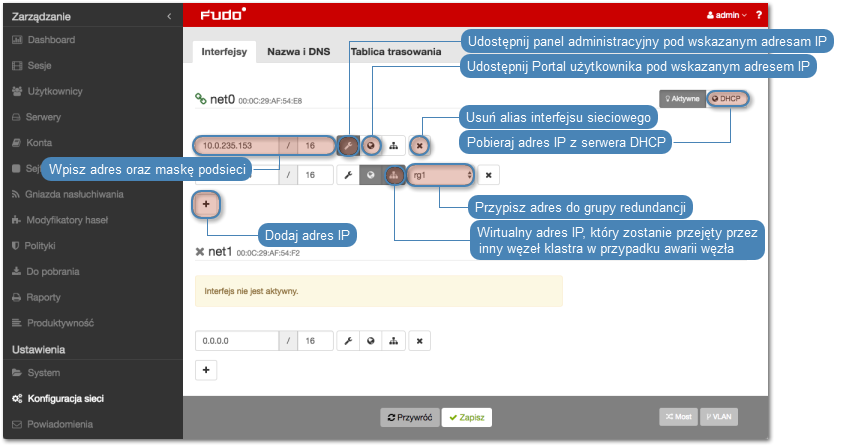
Informacja
Każdy interfejs sieciowy opatrzony jest ikoną statusu.
| Interfejs aktywny i podłączony. | |
| Interfejs aktywny ale odłączony. | |
| Interfejs wyłączony. |
Usuwanie przypisanych adresów IP interfejsu
Ostrzeżenie
Usunięcie adresu IP uniemożliwi nawiązywanie połączeń z serwerami, które w polu Adres lokalny w sekcji Pośrednik, miały ustawiony usuwany adres IP.
Aby usunąć adres IP przypisany do fizycznego interfejsu sieciowego, postępuj zgodnie z poniższą instrukcją.
- Wybierz z lewego menu > .
- Zaznacz opcję usunięcia wybranego interfejsu.
- Kliknij .
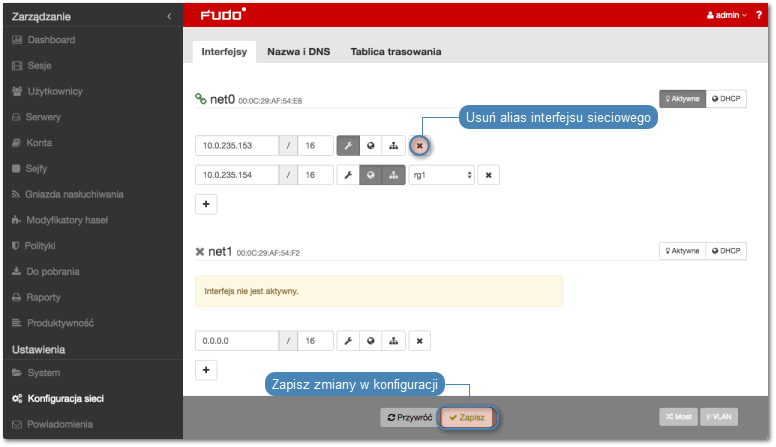
Wyłączanie interfejsu sieciowego
Aby wyłączyć adres IP przypisany do fizycznego interfejsu sieciowego, postępuj zgodnie z poniższą instrukcją.
- Wybierz z lewego menu > .
- Kliknij , aby wyłączyć wybrany interfejs.
- Kliknij .
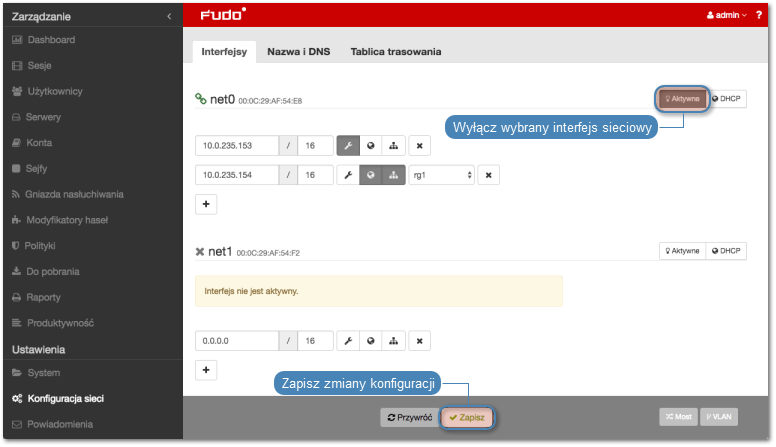
Ustawianie adresu IP z konsoli¶
W sytuacji braku możliwości zalogowania się do zdalnego panelu administracyjnego, adres IP może zostać skonfigurowany z poziomu konsoli urządzenia.
- Wprowadź login konta administratora.
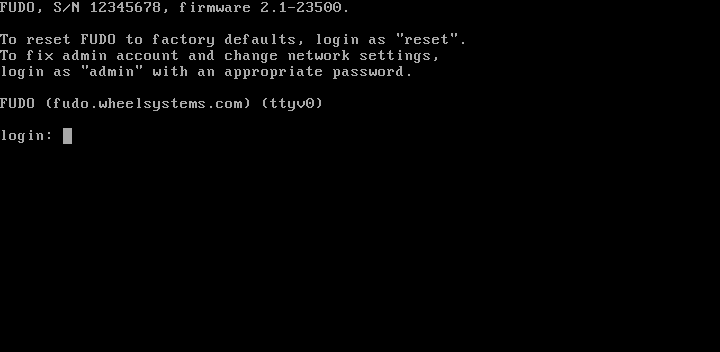
- Wprowadź hasło do konta administratora.
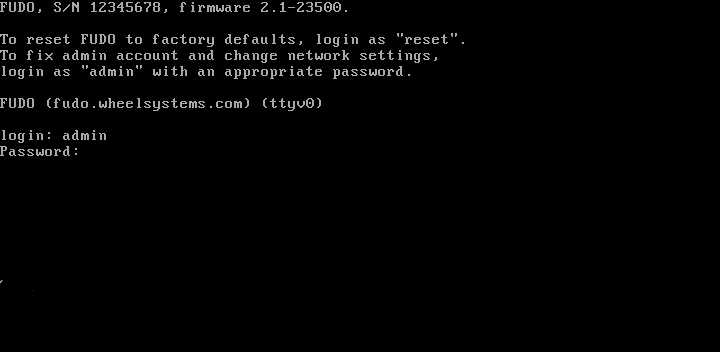
- Wpisz
2i naciśnij klawisz Enter.
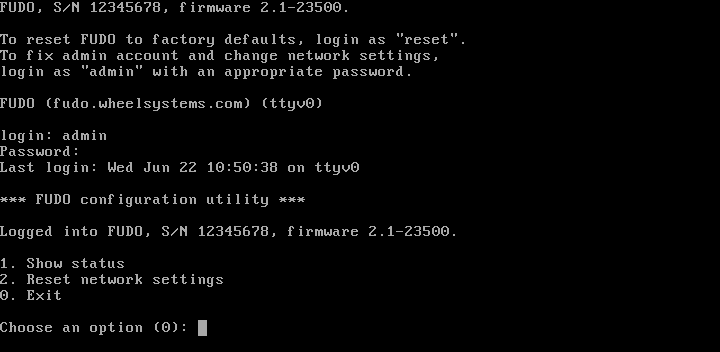
- Wpisz
yi naciśnij klawisz Enter, aby potwierdź chęć zmiany ustawień sieciowych.
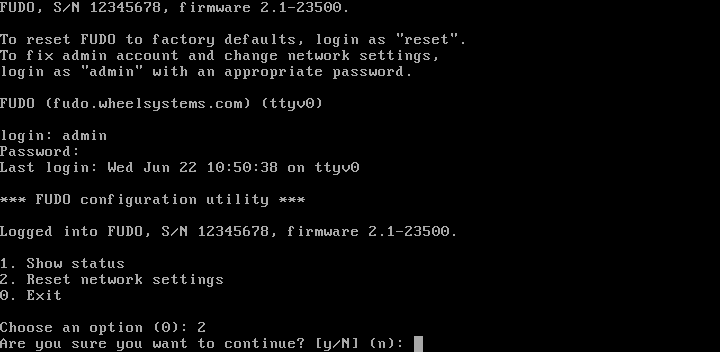
- Wprowadź nazwę interfejsu zarządzającego (poprzez interfejs zarządzający udostępniany jest panel administracyjny Fudo PAM) i naciśnij klawisz Enter.
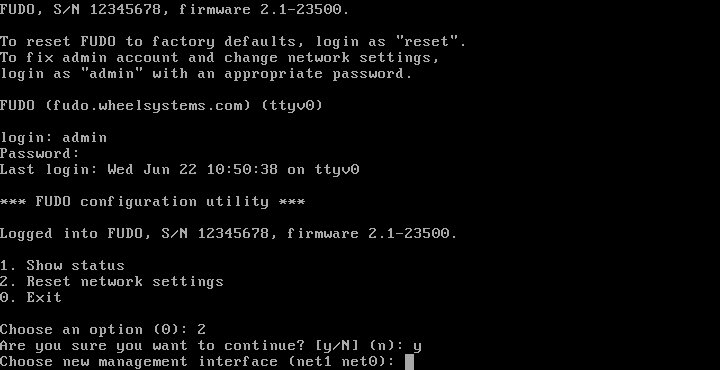
- Wprowadź adres IP urządzenia wraz z maską podsieci oddzieloną znakiem
/(np.10.0.0.8/24) i naciśnij klawisz Enter.
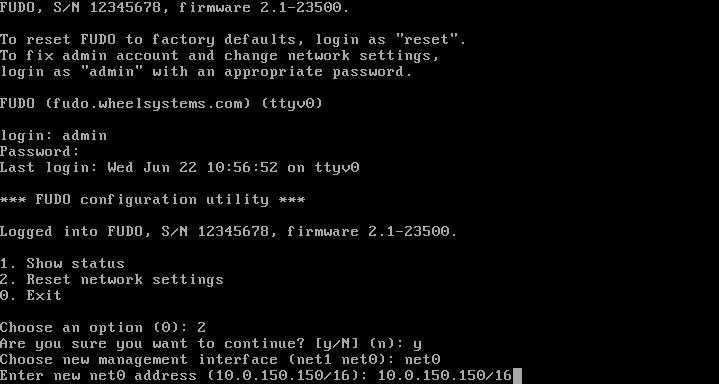
- Wprowadź bramę sieci i naciśnij klawisz Enter.
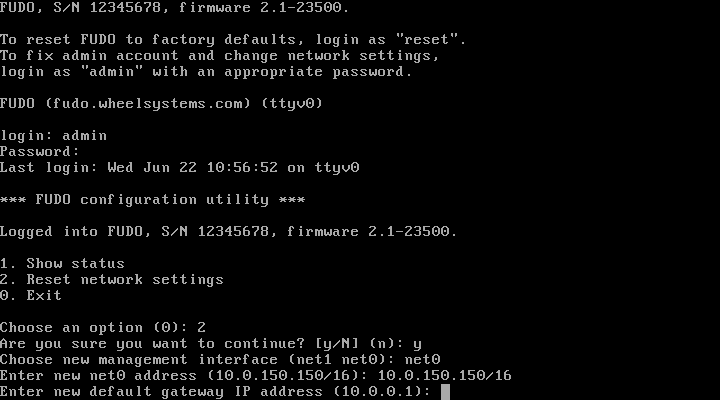
Konfigurowanie mostu sieciowego¶
Scenariusz wdrożeniowy trybu pracy mostu, wymaga wskazania interfejsów sieciowych przez które przekazywany będzie ruch pomiędzy administratorem i serwerem.

Aby stworzyć most sieciowy, postępuj zgodnie z poniższą instrukcją.
- Wybierz z lewego menu > .
- Kliknij .
- Skonfiguruj przypisanie interfejsów fizycznych lub sieci VLAN do konfigurowanego mostu.
Informacja
Konfiguracja mostu wymaga usunięcia wszystkich adresów IP przypisanych bezpośrednio do interfejsów sieciowych będących członkami mostu.
- Wprowadź adres IP oraz maskę podsieci, zapisaną w notacji CIDR, dla wirtualnego interfejsu definiowanego mostu.
- Zaznacz opcję Propagacja drzewa rozpinającego, aby włączyć mechanizm wykrywania i zapobiegania zapętleń w sieci (STP - Spanning Tree Protocol).
- Zaznacz opcję i, jeśli panel zarządzania ma być dostępny pod wybranym adresem IP, i kliknij .
- Kliknij .
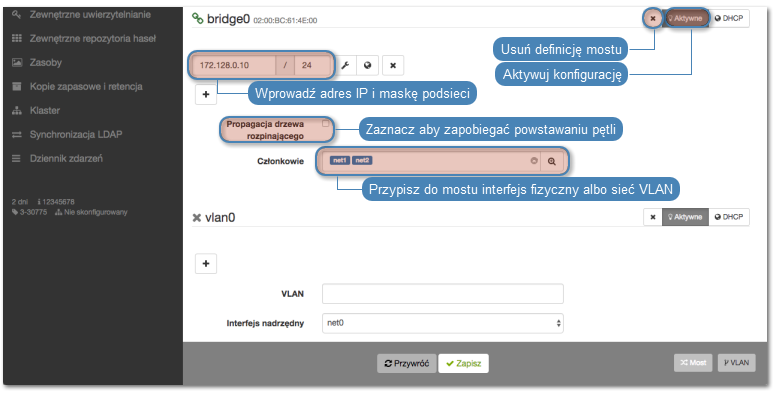
Konfigurowanie sieci wirtualnych (VLAN)¶
Sieci VLAN pozwalają na segmentację sieci w celu odseparowania domen rozgłoszeniowych.
Aby skonfigurować Fudo PAM do pracy w sieci VLAN, postępuj zgodnie z poniższą instrukcją.
- Wybierz z lewego menu > .
- Kliknij , aby dodać definicję sieci wirtualnej.
- Wybierz nadrzędny interfejs sieciowy oraz nadaj identyfikator konfigurowanej sieci wirtualnej.
- Dodaj adresy IP przynależne do konfigurowanej sieci VLAN lub kliknij , aby pobrać adres IP z serwera DHCP.
Informacja
Wprowadzone adresy IP będą dostępne jako adresy lokalne pośrednika w konfiguracji serwerów.
- Kliknij , aby aktywować VLAN.
- Kliknij .
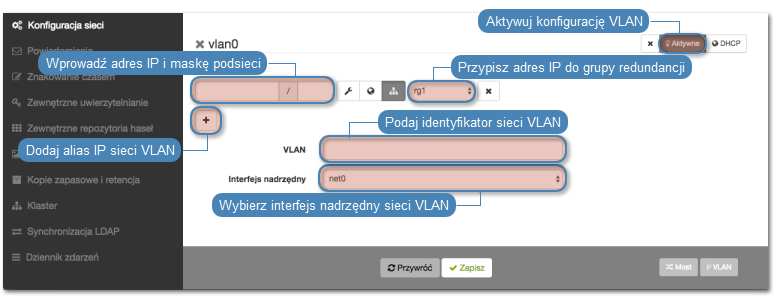
Konfigurowanie agregacji połączeń LACP¶
Fudo PAM wspiera funkcję agregowania połączeń sieciowych, pozwalając na uzyskanie większej przepustowości transmisji danych lub implementację scenariusza umożliwiającego zapewnienie dostępności usług w przypadku awarii jednego z urządzeń sieciowych.
Wybierz z lewego menu > .
Kliknij .
Skonfiguruj przypisanie interfejsów fizycznych.
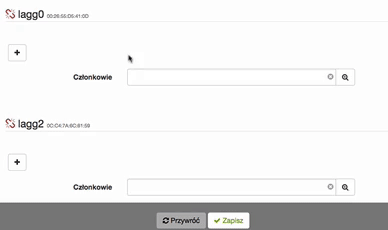
Informacja
Konfiguracja agregacji połączeń wymaga usunięcia wszystkich adresów IP przypisanych bezpośrednio do interfejsów sieciowych będących członkami zagregowanego interfejsu.
- Wprowadź adres IP oraz maskę podsieci, zapisaną w notacji CIDR, dla tworzonej agregacji połączeń.
- Zaznacz opcje dodatkowe dla definiowanego adresu IP.
| . | Udostępnij panel administracyjny Fudo PAM pod wskazanym adresem IP. Adres zarządzający używany jest również do replikacji danych pomiędzy węzłami klastra. |
| . | Wirtualny adres IP, który zostanie automatycznie przejęty przez drugi węzeł klastra w przypadku awarii węzła głównego. |
| . | Udostępnij Portal użytkownika pod wskazanym adresem IP. |
- Kliknij .
Tematy pokrewne: